Hướng dẫn tắt hay vô hiệu hóa Charm Bar trên Windows 8.1
Charm Bar là tính năng mới xuất hiện trên Windows 8 khi bạn rê chuột vào góc phải màn hình thì xuất hiện một thanh Charm Bar cho bạn những lựa chọn, tíng năng này vẫn được Microsoft phát triển trên Windows 8.1.
Nếu bạn khó chịu khi bạn rê chuột vào góc phải màn hình thì sẻ xuất hiện một thanh Charm Bar thì thủ thuật dưới sẻ giúp bạn vô hiệu hóa chúng đi một cách dễ dàng.
Tắt Charm Bar trên Windows 8.1 thông qua Taskbar Properties
Để thực hiện bạn click chuột phải vào thanh "Task Bar" sau đó chọn Tab "Navigation" sau đó bỏ chọn "When I point to the upper-right corner, show the charms" sau đó ấn "Apply" và OK
Thủ thuật trên sẽ vô hiệu hóa Charm bar ở góc trên bên phải, có nghĩa là di chuyển con trỏ vào góc thấp bên phải vẫn sẽ hiển thị Charms Bar. Để vô hiệu hóa hoàn toàn, bạn có thể sử dụng ImmersiveShell trong Registry Editor.
Vô hiệu hóa Charms Bar trong Windows 8.1 bằng Registry Editor
Sử dụng phím tắt Windows + R nhập cmd vào và enter để vào "Regisry Editor" sau đó điều hướng tới ImmersiveShell theo đường dẫn sau: HKEY_CURRENT_USER> Software> Microsoft> Windows> CurrentVersion> ImmersiveShell
Bạn tìm đến ImmersiveShell> New > Key và sau đó đặt tên cho khóa mới là EdgeUI .
Bấm chuột phải vào EdgeUI >> New, DWORD (32-bit) Value và đặt tên là DWORD
Bây giờ kích đúp DWORD mới được tạo ra thêm vào "Value Data" là 1 và nhấn OK . Sau đó bạn khởi động lại Windows để hoàn tất công việc.
Vô hiệu hóa Charms Bar trong Windows 8.1 bằng Charms Bar killer
Đây là phương pháp khá đơn giản giúp bạn tắt Charm Bar, chỉ vài cú click là bạn sẻ vô hiệu hóa dc Charm Bar trên Windows 8.1
Đầu tiên bạn cần phải tải về Charms Bar Killer được tạo bởi WinAero
Để sử dụng đơn giản bạn chỉ cần chạy Charms Bar killer trên thanh Task Bar click chuột phải vào chương trình và chọn "Kill Charm Bar" và "Kill Top Left Corner". Nói chung đây là sự kết hợp hoàn hảo thay thế cho 2 cách đã trình bày ở trên.
Ok, Bài viết đã hướng dẫn các bạn 3 cách để tắt hay loại bỏ Charm Bar trên Windows 8.1 hết sức đơn giản, nếu thấy bài viết hữu ích vui lòng chia sẻ nó với bạn bè của bạn hoặc share lên mạng xã hội nhé!
Nếu bạn khó chịu khi bạn rê chuột vào góc phải màn hình thì sẻ xuất hiện một thanh Charm Bar thì thủ thuật dưới sẻ giúp bạn vô hiệu hóa chúng đi một cách dễ dàng.
Tắt Charm Bar trên Windows 8.1 thông qua Taskbar Properties
Để thực hiện bạn click chuột phải vào thanh "Task Bar" sau đó chọn Tab "Navigation" sau đó bỏ chọn "When I point to the upper-right corner, show the charms" sau đó ấn "Apply" và OK
Thủ thuật trên sẽ vô hiệu hóa Charm bar ở góc trên bên phải, có nghĩa là di chuyển con trỏ vào góc thấp bên phải vẫn sẽ hiển thị Charms Bar. Để vô hiệu hóa hoàn toàn, bạn có thể sử dụng ImmersiveShell trong Registry Editor.
Vô hiệu hóa Charms Bar trong Windows 8.1 bằng Registry Editor
Sử dụng phím tắt Windows + R nhập cmd vào và enter để vào "Regisry Editor" sau đó điều hướng tới ImmersiveShell theo đường dẫn sau: HKEY_CURRENT_USER> Software> Microsoft> Windows> CurrentVersion> ImmersiveShell
Bạn tìm đến ImmersiveShell> New > Key và sau đó đặt tên cho khóa mới là EdgeUI .
Bấm chuột phải vào EdgeUI >> New, DWORD (32-bit) Value và đặt tên là DWORD
Bây giờ kích đúp DWORD mới được tạo ra thêm vào "Value Data" là 1 và nhấn OK . Sau đó bạn khởi động lại Windows để hoàn tất công việc.
Vô hiệu hóa Charms Bar trong Windows 8.1 bằng Charms Bar killer
Đây là phương pháp khá đơn giản giúp bạn tắt Charm Bar, chỉ vài cú click là bạn sẻ vô hiệu hóa dc Charm Bar trên Windows 8.1
Đầu tiên bạn cần phải tải về Charms Bar Killer được tạo bởi WinAero
Để sử dụng đơn giản bạn chỉ cần chạy Charms Bar killer trên thanh Task Bar click chuột phải vào chương trình và chọn "Kill Charm Bar" và "Kill Top Left Corner". Nói chung đây là sự kết hợp hoàn hảo thay thế cho 2 cách đã trình bày ở trên.
Ok, Bài viết đã hướng dẫn các bạn 3 cách để tắt hay loại bỏ Charm Bar trên Windows 8.1 hết sức đơn giản, nếu thấy bài viết hữu ích vui lòng chia sẻ nó với bạn bè của bạn hoặc share lên mạng xã hội nhé!
Bạn đang xem bài viết Hướng dẫn tắt hay vô hiệu hóa Charm Bar trên Windows 8.1 trên tips24h.net - Hướng dẫn tắt hay vô hiệu hóa Charm Bar trên Windows 8.1 tương đương với đường dẫn https://www.tips24h.net/2014/03/huong-dan-tat-hay-vo-hieu-hoa-charm-bar-tren-windows-8.1.html. Nếu bạn thấy bài viết hữu ích hãy chia sẻ URL trên cho bạn bè, người thân của bạn.
Donate MoMo: 035.45.48.599
Bài đăng mới hơn
Bài đăng mới hơn
Bài đăng cũ hơn
Bài đăng cũ hơn

 Thông Tin
Thông Tin


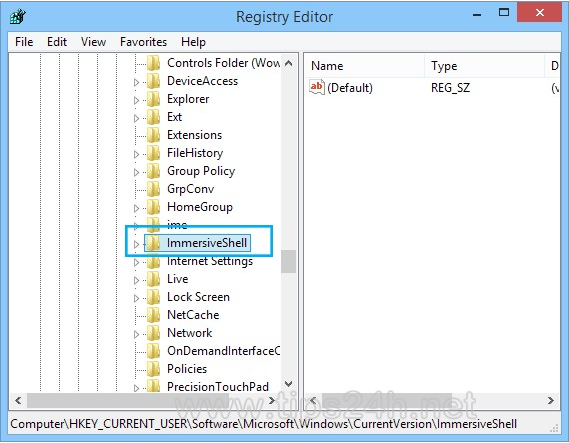

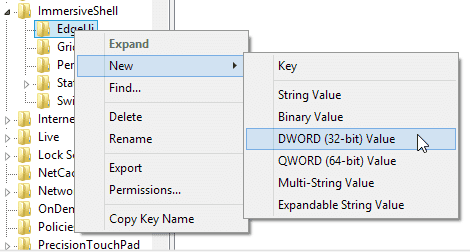


Máy tính mình mới nâng cấp lên 8.1, sử dụng thế nào đó mà thanh charms bar lại chạy đi chỗ nào không hay. Còn khi mở wifi thì nó chỉ hiển thị ra một nửa, nửa còn lại bị mất hút ra phía phải màn hình. Mình có bấm windows+c rồi mà vẫn k thấy charms bar. Ai giúp mình với. Mình cảm ơn.
Trả lờiXóaMáy tính mình mới nâng cấp lên 8.1, sử dụng thế nào đó mà thanh charms bar lại chạy đi chỗ nào không hay. Còn khi mở wifi thì nó chỉ hiển thị ra một nửa, nửa còn lại bị mất hút ra phía phải màn hình. Mình có bấm windows+c rồi mà vẫn k thấy charms bar. Ai giúp mình với. Mình cảm ơn.
Trả lờiXóaBạn vào Control Panel Items > Recovery thử xem thế nào?
Xóa